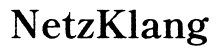Einleitung
AirPods erfreuen sich großer Beliebtheit, da sie großartige Klangqualität und kabellosen Komfort bieten. Viele Nutzer möchten diese Vorteile auch auf ihren Laptops nutzen. Obwohl die Verbindung auf den ersten Blick kompliziert erscheinen mag, ist sie mit der richtigen Anleitung unkompliziert. In diesem Artikel erfahren Sie, wie Sie Ihre AirPods sowohl mit Windows- als auch MacBook-Laptops verbinden und welche Schritte dabei zu beachten sind, um eine reibungslose Nutzung zu gewährleisten.

Kompatibilität und Vorbereitung
Bevor Sie Ihre AirPods mit einem Laptop verbinden, sollten Sie einige grundlegende Kompatibilitätsaspekte überprüfen. Stellen Sie sicher, dass Ihr Laptop mit der aktuellsten Softwareversion ausgestattet ist und die Bluetooth-Funktion ordnungsgemäß funktioniert.
- Vergewissern Sie sich, dass Ihr Laptop über Bluetooth verfügt.
- Sorgen Sie dafür, dass die AirPods aufgeladen und griffbereit sind.
- Aktualisieren Sie Ihr Betriebssystem, um Kompatibilitätsprobleme zu vermeiden.
Diese Schritte bereiten Sie optimal auf den Verbindungsprozess vor und helfen, unnötige Hürden zu vermeiden.

Schritt-für-Schritt-Anleitung zur Verbindung von AirPods mit einem Windows-Laptop
-
Bluetooth aktivieren: Öffnen Sie die Einstellungen und navigieren Sie zu ‘Geräte’. Aktivieren Sie Bluetooth, falls es ausgeschaltet ist.
-
AirPods in den Kopplungsmodus versetzen: Legen Sie die AirPods ins Ladecase und öffnen Sie den Deckel. Halten Sie die Setup-Taste gedrückt, bis die Statusleuchte weiß blinkt.
-
AirPods koppeln: Gehen Sie zurück zu den Bluetooth-Einstellungen. Ihre AirPods sollten in der Liste der verfügbaren Geräte erscheinen. Wählen Sie sie aus und klicken Sie auf ‘Koppeln’.
Nachdem Ihre AirPods erfolgreich verbunden sind, genießen Sie kabelloses Audio auf Ihrem Laptop. Wenn Verbindungsprobleme auftreten, könnte ein Neustart des Bluetooth-Dienstes hilfreich sein.
Schritt-für-Schritt-Anleitung zur Verbindung von AirPods mit einem MacBook
Die Verwendung von AirPods mit einem MacBook ist wegen der einheitlichen Produktpalette von Apple in der Regel einfach. Mit der folgenden Anleitung gelingt die Verbindung problemlos:
-
Bluetooth-Einstellungen öffnen: Klicken Sie auf das Apple-Menü und wählen Sie ‘Systemeinstellungen’, dann ‘Bluetooth’.
-
AirPods finden und auswählen: Legen Sie sicher, dass die AirPods im Ladecase sind und der Deckel offen ist. Die AirPods sollten in der Liste erscheinen. Klicken Sie auf ‘Verbinden’.
-
Stabile Verbindung sicherstellen: Falls es zu Problemen kommt, legen Sie die AirPods zurück in das Case, starten Sie den Mac und die AirPods neu.
Nach der erfolgreichen Verbindung überzeugen die AirPods durch hervorragende Klangqualität. Sollte die Verbindung dennoch Probleme bereiten, hilft ein Blick auf die Apple Support-Webseite.

Fehlerbehebung und Problemlösungen
Beim Verbinden von AirPods kann es zu Problemen kommen. Hier sind häufige Schwierigkeiten und deren Lösungen:
- Keine Verbindung möglich: Prüfen Sie, ob Störungen durch andere Geräte vorliegen und entfernen Sie diese, falls möglich.
- Audioverzögerung: Starten Sie Ihre Geräte neu und schließen Sie Anwendungen, die die Internetbandbreite beanspruchen.
- Klangqualität: Überprüfen Sie die Audioeinstellungen Ihres Laptops und passen Sie bei Bedarf den Equalizer an.
Solche Maßnahmen helfen, die besten Leistungen aus Ihren AirPods herauszuholen, selbst bei technisch herausfordernden Situationen.
Pflege und erweiterte Funktionen der AirPods
Um die Lebensdauer und Klangqualität Ihrer AirPods zu gewährleisten, sollten Sie diese regelmäßig pflegen. Hier einige Ratschläge:
- Reinigen Sie die AirPods mit einem weichen, trockenen Tuch.
- Halten Sie die Firmware der AirPods auf dem neuesten Stand.
- Nutzen Sie Siri und andere Funktionen zur Steuerung von Musik und Anrufen.
Mit der richtigen Pflege und Nutzung der erweiterten Funktionen holen Sie das Beste aus Ihren AirPods heraus.
Schlussfolgerung
AirPods bieten eine einfache Möglichkeit, kabelloses Audio auch auf Laptops zu nutzen. Durch Befolgung der dargestellten Schritte ist die Verbindung unkompliziert. Denken Sie daran, regelmäßig die Software zu aktualisieren und die Geräte zu pflegen, um stets die beste Nutzererfahrung zu gewährleisten.
Häufig gestellte Fragen
Warum verbinden sich meine AirPods nicht mit meinem Laptop?
Prüfen Sie, ob Bluetooth aktiviert ist und die AirPods sich im Kopplungsmodus befinden.
Kann ich Siri auf meinen AirPods verwenden, wenn sie mit dem Laptop verbunden sind?
Ja, Siri kann verwendet werden, wenn Ihr Laptop macOS unterstützt.
Welche Schritte kann ich unternehmen, um die Audioqualität zu verbessern?
Aktualisieren Sie die Treiber Ihres Laptops und vermeiden Sie Störungen durch andere Geräte.